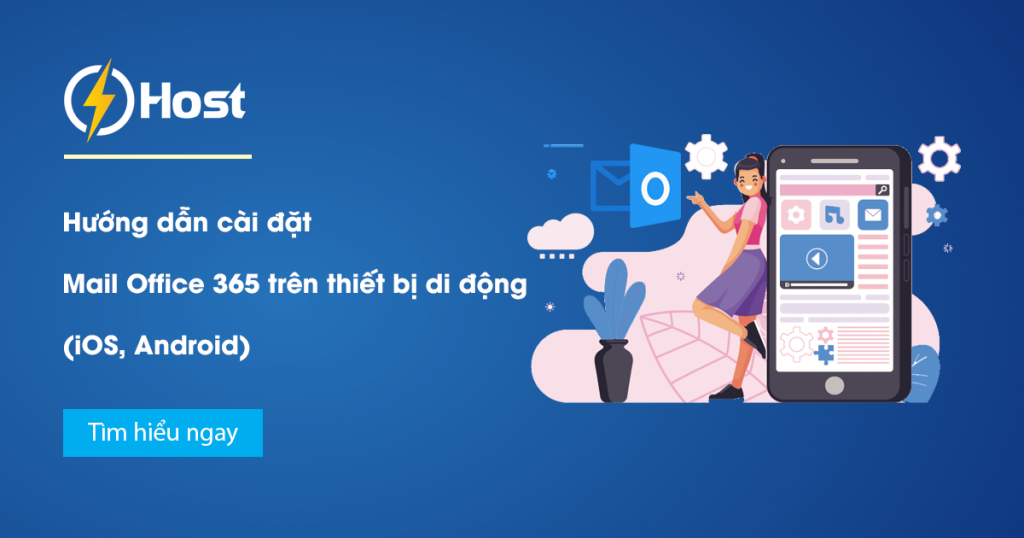Trong bài viết này, chúng tôi sẽ hướng dẫn bạn cách cài đặt Mail Microsoft 365 trên thiết bị di động (iOS, Android), giúp cho bạn có thể kiểm tra mail ở bất kể đâu, gạt bỏ nỗi lo lắng bỏ lỡ email từ bạn bè và đối tác của .
Cài đặt Mail Microsoft 365 trên IOS (iPhone, iPad)
Cài đặt Outlook trên Apple Store
Đi tới Cửa hàng ứng dụng Apple Store và trong trường tìm kiếm, nhập Microsoft Outlook.
Nhấn vào biểu tượng đám mây để cài đặt Outlook.
Đăng nhập tài khoản Mail Microsoft 365 bằng outlook trên IOS
Khi quá trình cài đặt hoàn tất, hãy chạm vào nút Open (Mở) để mở Outlook.
Nhập địa chỉ email công việc của bạn trên màn hình > Add Account (Thêm tài khoản).
Sau đó nhập thông tin mật khẩu Email Microsoft 365 dành cho doanh nghiệp của bạn > Sign In (Đăng nhập).
Nếu tổ chức của bạn đang bảo vệ tệp trong ứng dụng, bạn sẽ thấy hộp thoại cho biết rằng tổ chức của bạn hiện đang bảo vệ dữ liệu trong ứng dụng và bạn cần khởi động lại ứng dụng để tiếp tục sử dụng. Nhấn OK và đóng Outlook.
Khi được nhắc, hãy nhập mã PIN và xác minh. Outlook trên iPhone của bạn hiện đã sẵn sàng để sử dụng.
Cài đặt Mail Microsoft 365 trên Android OS (Samsung, Sony, LG, …)
Cài đặt Outlook trên cửa hàng Google Play
Để bắt đầu thiết lập trên điện thoại Android của bạn, hãy truy cập Google Play.
Nhập Microsoft Outlook vào hộp tìm kiếm của Google Play và nhấn vào Setting (Cài đặt).
Đăng nhập tài khoản mail Microsoft 365 bằng outlook trên Android
Sau khi cài đặt xong Outlook, hãy nhấn vào Open (Mở).
Trong ứng dụng Outlook, hãy nhấn Get Started (Bắt đầu), sau đó thêm tài khoản email Microsoft 365 dành cho doanh nghiệp của bạn.
Tiếp tục nhấn Continue (Tiếp tục) và đăng nhập bằng thông tin đăng nhập tổ chức của bạn. (Lưu ý: Bạn cần chọn loại tài khoản là Cơ quan hoặc Trường học.)
Bạn sẽ cần xác thực thông qua mã xác minh SMS mà Microsoft gửi vào điện thoại của bạn, hoặc thông qua MFA trên Ứng dụng Microsoft Authenticator nếu bạn có cài đặt.
Tài khoản Microsoft 365 của bạn giờ đã hiển thị trong Setting (Cài đặt). Hãy đi tới Inbox (Hộp thư đến) để kiểm tra email.
Tổng kết
Như vậy là bạn đã biết cách cài đặt Mail Microsoft Office 365 trên các thiết bị di động IOS và Android rồi phải không nào, chúc các bạn thành công.
Nếu bạn đang cần đăng ký Microsoft Office 365 hoặc Email theo tên miền cho doanh nghiệp của mình, hãy liên hệ ngay với chúng tôi thông qua trang chủ shost.vn hoặc hotline (028) 4455 7788 để được tư vấn trực tiếp.
Tham khảo thêm: Hướng dẫn quản trị tài khoản trên Microsoft 365